Cum să faci un formular cu mai mulți pași în Elementor
Publicat: 2023-11-24V-ați întrebat vreodată cum să creșteți implicarea utilizatorilor și generarea de clienți potențiali pe site-ul dvs. cu un formular Elementor în mai mulți pași?
Aceste formulare ghidează utilizatorii prin procesul pas cu pas, făcându-l mai puțin copleșitor și mai ușor de utilizat.
Creați formularul Elementor în mai mulți pași
În acest ghid, vă vom prezenta elementele de bază ale creării unui formular în mai mulți pași în Elementor cu WPForms.
De ce să folosiți WPForms în loc de Formulare Elementor?
Alegerea generatorului de formulare potrivit pentru site-ul dvs. poate avea un impact semnificativ asupra experienței utilizatorului și colectarea datelor.
Ca plugin de formular dedicat, WPForms aduce mai multe avantaje, în special în comparație cu Elementor Forms:
- Ușurință în utilizare: WPForms este renumit pentru interfața sa intuitivă, făcând crearea de formulare accesibilă chiar și pentru începători. Elementor, deși puternic, poate avea o curbă de învățare mai abruptă, în special pentru formele complexe.
- Tipuri de formulare: WPForms vine cu peste 1.200 de șabloane de formulare WordPress, inclusiv formulare de sondaj, formulare de calcul, formulare de plată și multe altele, care nu sunt la fel de ușor disponibile în Elementor.
- Caracteristici avansate: Cu funcții precum logica condiționată inteligentă, formulare cu mai multe pagini, calcule, încărcări de fișiere și multe altele, WPForms oferă opțiuni mai avansate în comparație cu funcționalitățile de bază ale Elementor Forms.
- Opțiuni de integrare: WPForms se mândrește cu o gamă mai largă de integrări cu servicii terțe pentru marketing prin e-mail, CRM și procesatori de plăți, oferind o flexibilitate mai mare decât Elementor.
- Mobile-Friendly: Formularele create cu WPForms sunt receptive, asigurând o experiență perfectă pe toate dispozitivele. În timp ce Elementor Forms sunt, de asemenea, receptive, WPForms asigură o performanță optimă pe dispozitivele mobile.
Acestea fiind spuse, prin integrarea WPForms cu Elementor, puteți crea formulare complexe, în mai mulți pași, care sunt atât plăcute din punct de vedere estetic, cât și foarte funcționale. Să studiem instrucțiunile pentru a crea unul pentru site-ul tău!
Cum să faci un formular cu mai mulți pași în Elementor
Crearea unui formular în mai mulți pași cu WPForms în Elementor este incredibil de ușoară. Urmați pașii de mai jos pentru a începe:
În acest articol
- 1. Instalați pluginul WPForms
- 2. Activați suplimentul Lead Forms
- 3. Selectați șablonul cu mai mulți pași Elementor
- 4. Personalizați notificările și confirmările
- 5. Publicați formularul în mai mulți pași prin Elementor
1. Instalați pluginul WPForms
WPForms este o alegere de top pentru crearea diferitelor formulare, inclusiv un formular versatil Elementor Multi-Step. Este încărcat cu peste 1.200 de șabloane gata de utilizare care se potrivesc diferitelor nevoi de afaceri online, perfecte pentru creșterea interacțiunii utilizatorilor.
Pentru acest tutorial, este esențial să aveți licența WPForms Pro. Este plin de funcții precum Addon Lead Forms, integrări avansate și multe altele, care sunt cruciale pentru crearea unui formular în mai mulți pași în Elementor.
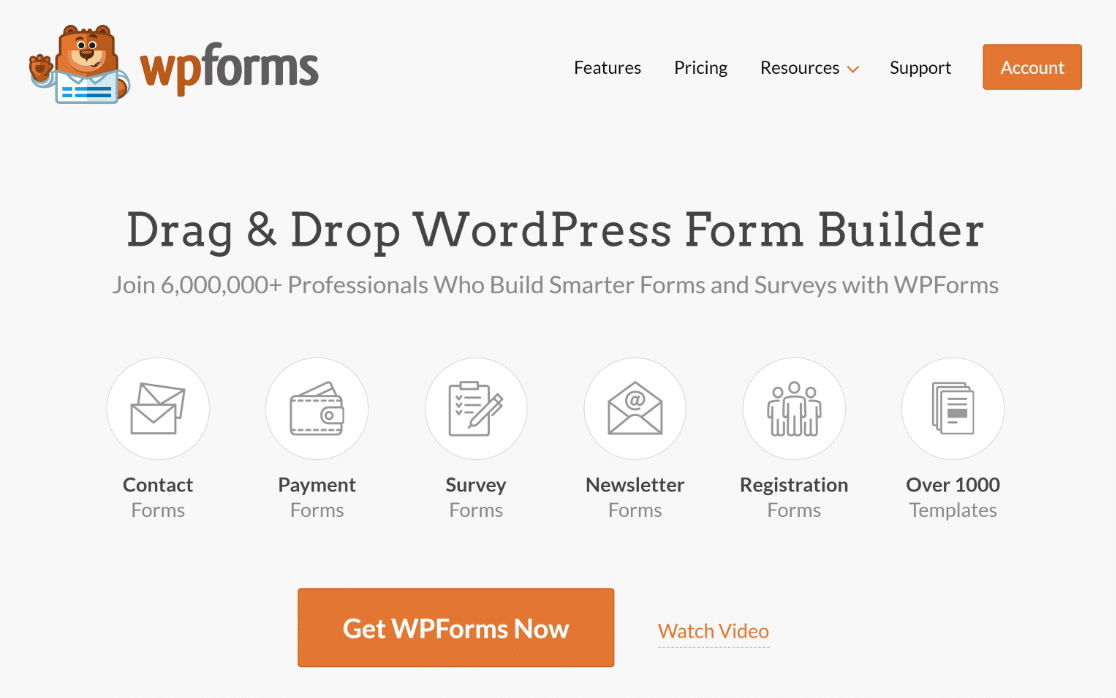
Odată ce aveți licența Pro, instalarea și activarea WPForms pe site-ul dvs. este simplă. Pentru asistență, iată un ghid simplu despre instalarea unui plugin WordPress.
2. Activați suplimentul Lead Forms
Instalarea Addon-ului Lead Forms este foarte simplă. Din tabloul de bord WordPress, accesați WPForms , apoi faceți clic pe Addons .
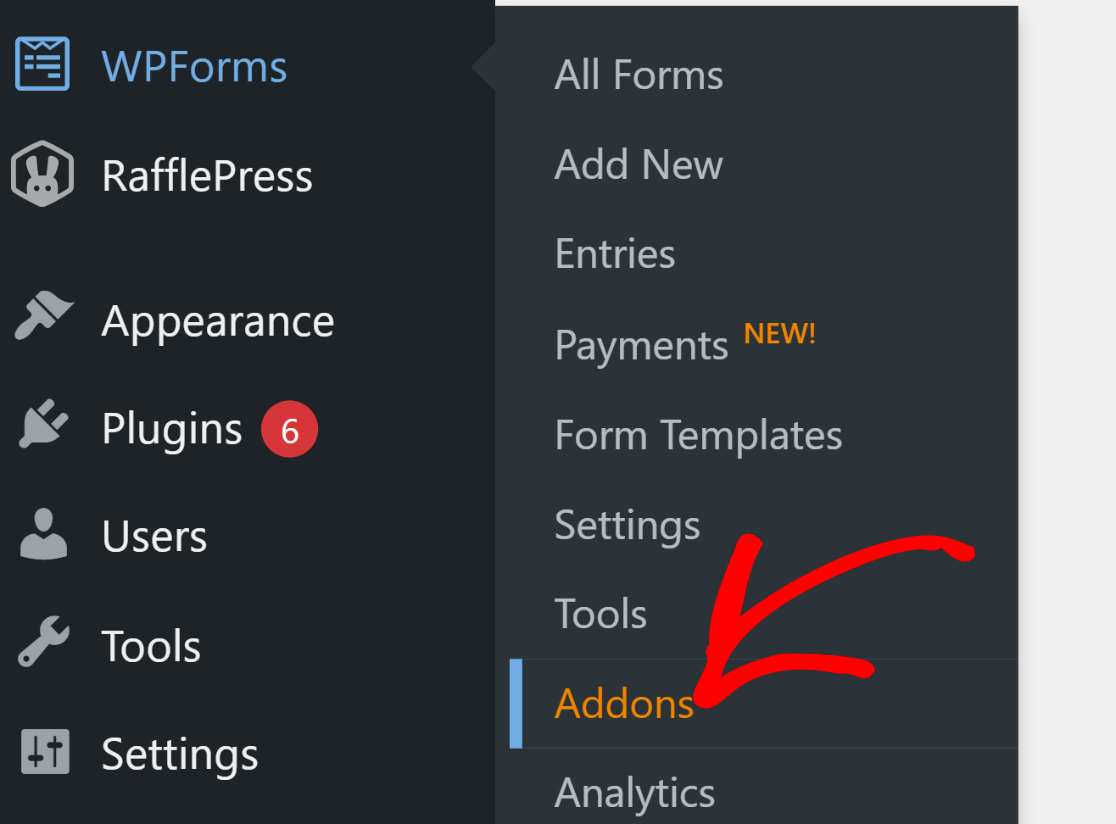
După aceea, căutați „Formulare de clienți potențiali” în zona de suplimente de căutare. Apoi, faceți clic pe Install Addon , apoi pe butonul Activare .
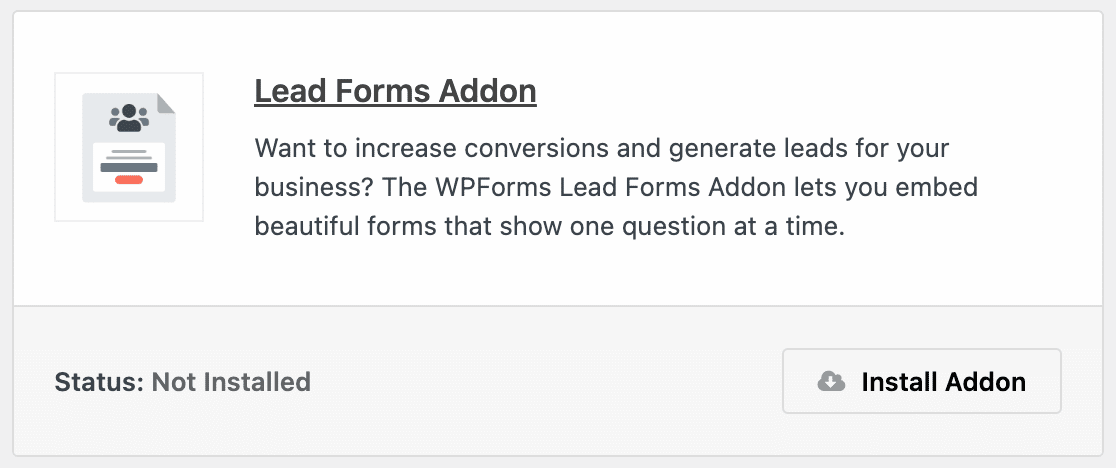
Acest pas vă pregătește pentru crearea unui formular personalizat Elementor în mai mulți pași pe site-ul dvs. web, sporind implicarea utilizatorilor.
3. Selectați șablonul cu mai mulți pași Elementor
Acum, să creăm câmpurile de formular Elementor în mai mulți pași. Din tabloul de bord WordPress, accesați WPForms și faceți clic pe Adăugați nou .
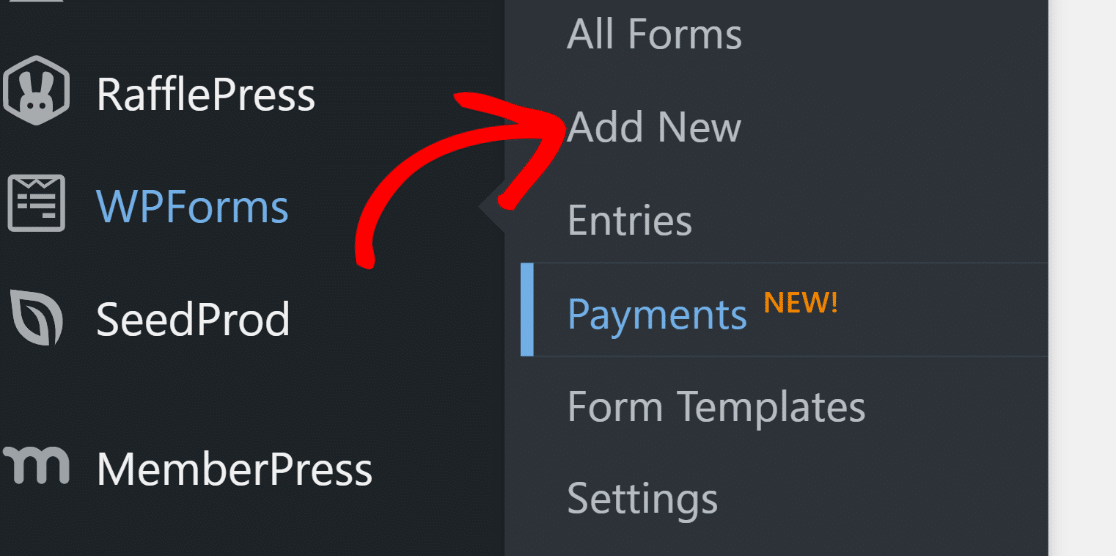
Denumiți-vă formularul pe pagina următoare. În scopul acestui tutorial, îl vom numi „Formular în mai mulți pași Elementor”.
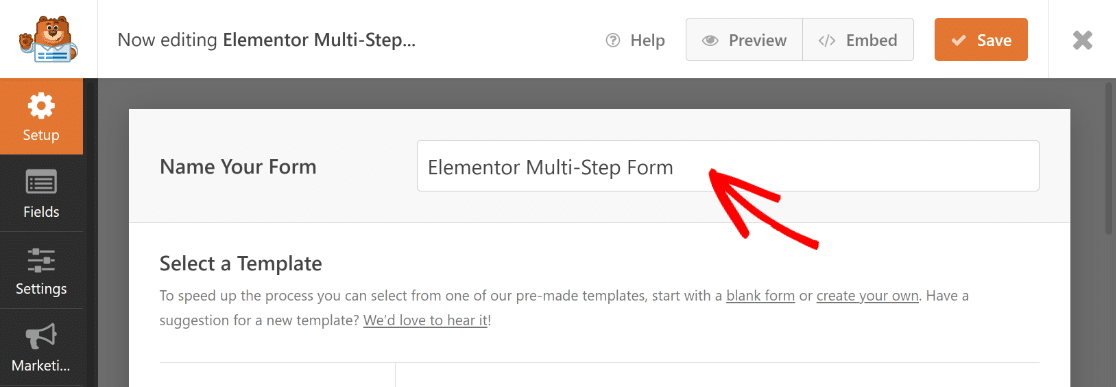
După ce ați terminat, utilizați câmpul de căutare pentru a găsi șablonul de formular în mai mulți pași Elementor. Apoi, faceți clic pe butonul Utilizați șablon .
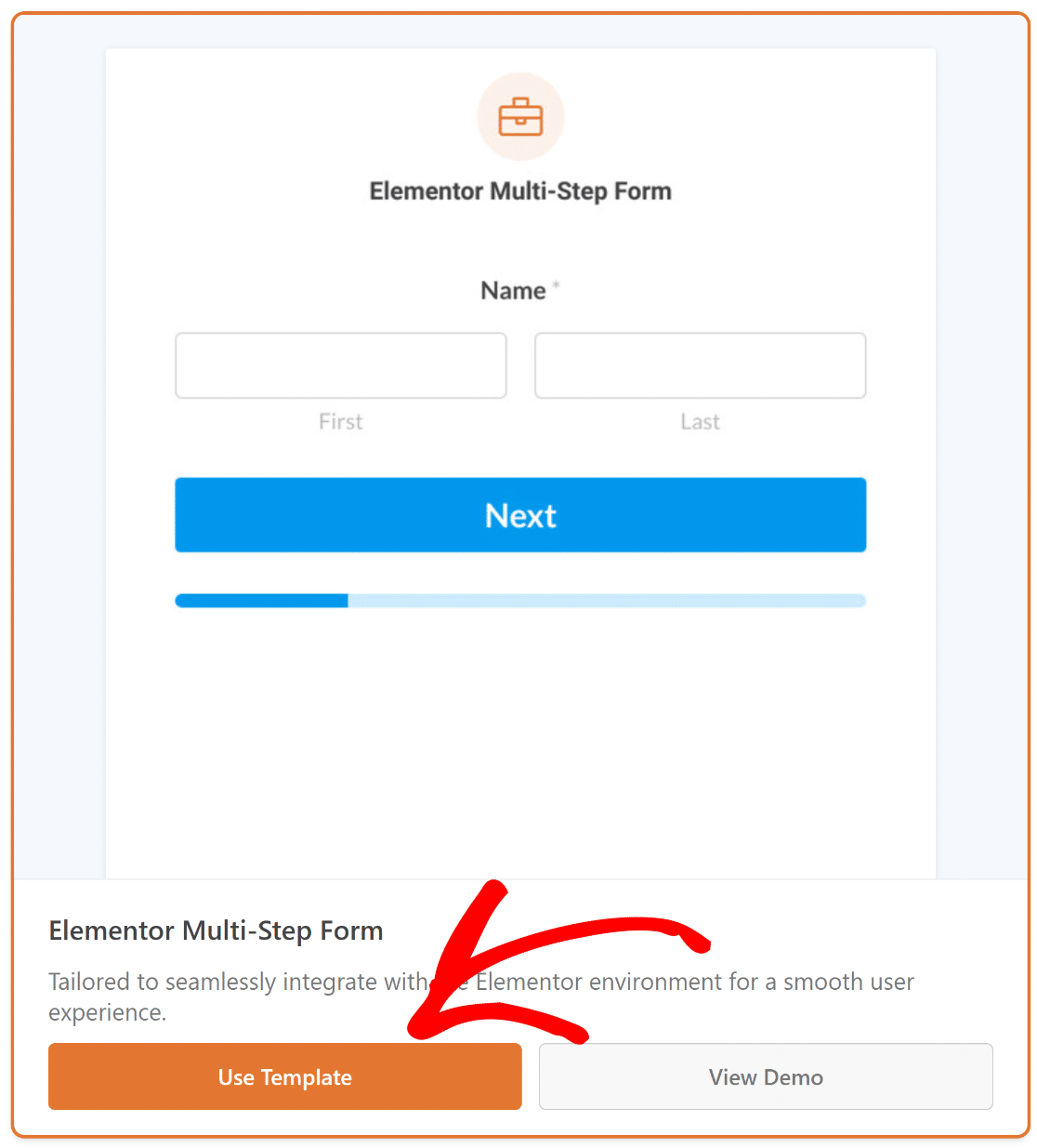
Acum veți fi redirecționat către secțiunea Câmpuri din ecranul de generare a formularelor. Aici, câmpurile disponibile sunt listate în partea stângă.
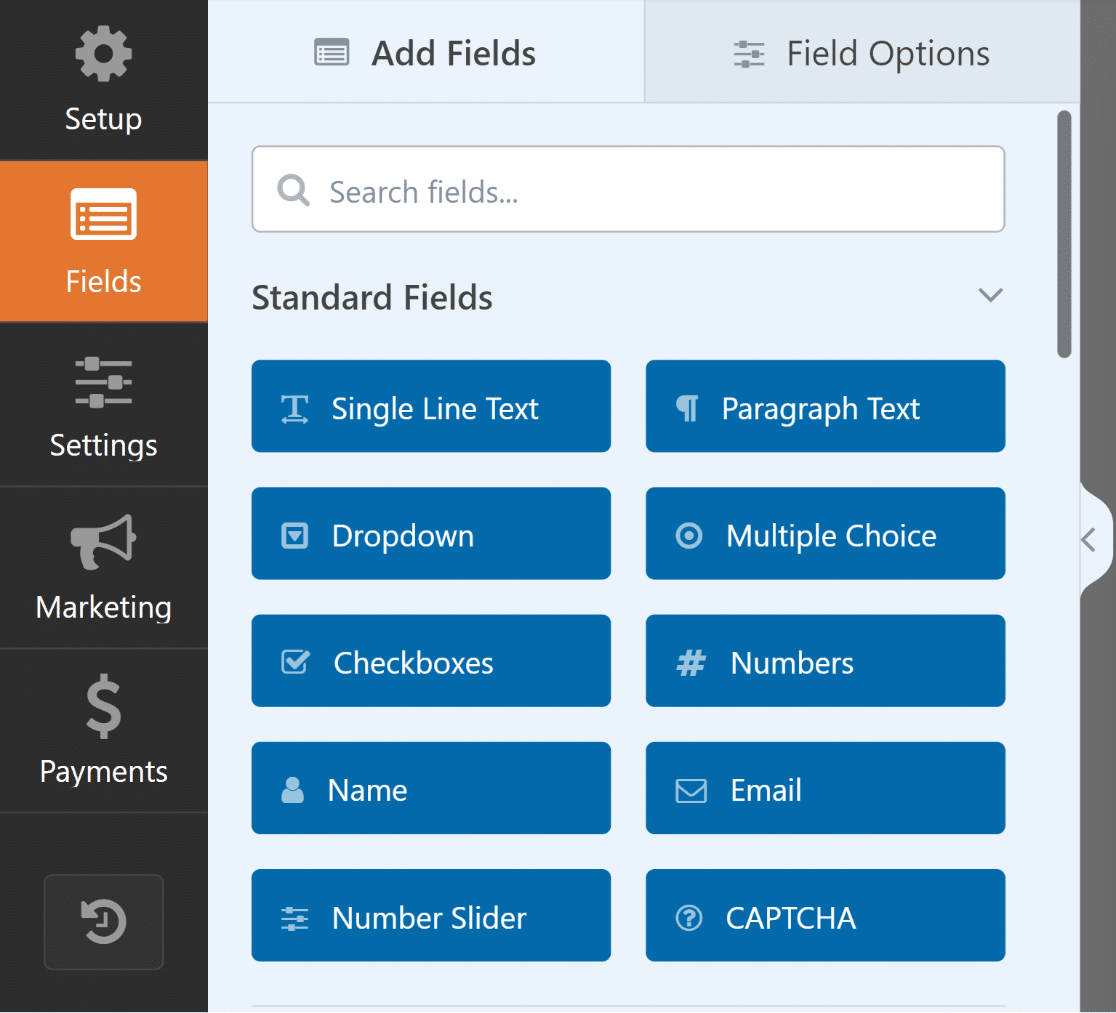
În partea dreaptă a generatorului de formulare, veți vedea o previzualizare modificabilă a formularului dvs., cu câmpurile esențiale deja existente.
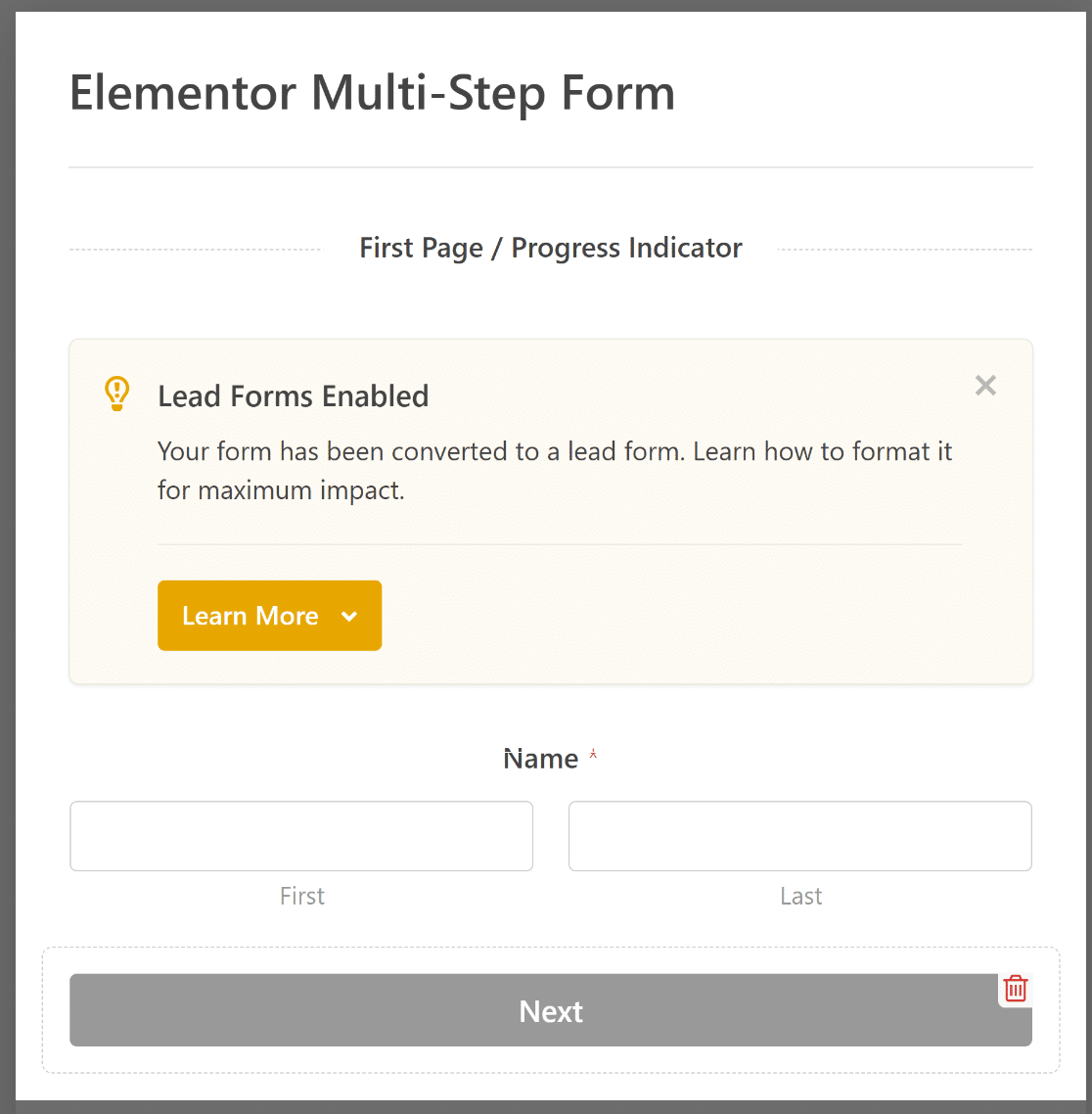
Simțiți-vă liber să utilizați generatorul de glisare și plasare al WPForms pentru a ajusta sau adăuga câmpuri, adaptând formularul la site-ul dvs. WordPress.

4. Personalizați notificările și confirmările
Configurarea notificărilor vă asigură că sunteți mereu la curent cu noile intrări în formular. Accesați Setări și apoi Notificări în generatorul de formulare.
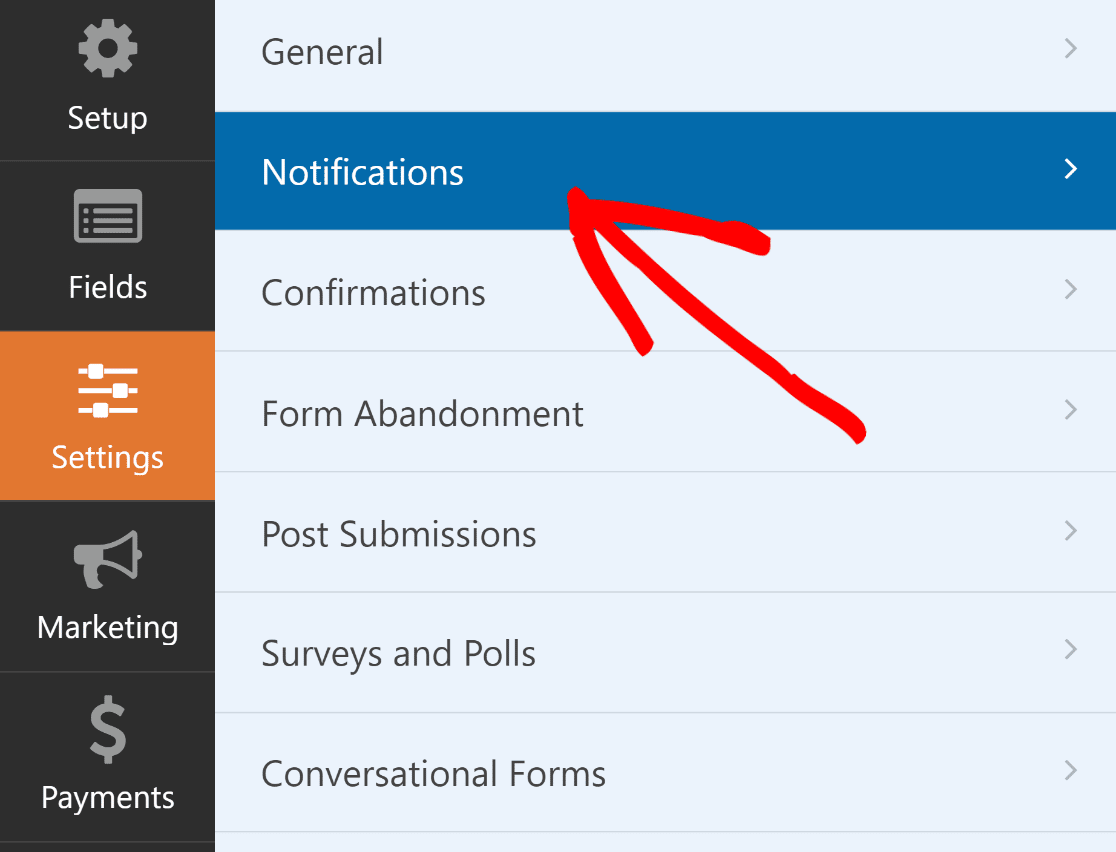
De aici, editați setările implicite de notificare, cum ar fi linia de subiect, sau modificați e-mailurile destinatarului, după cum este necesar.
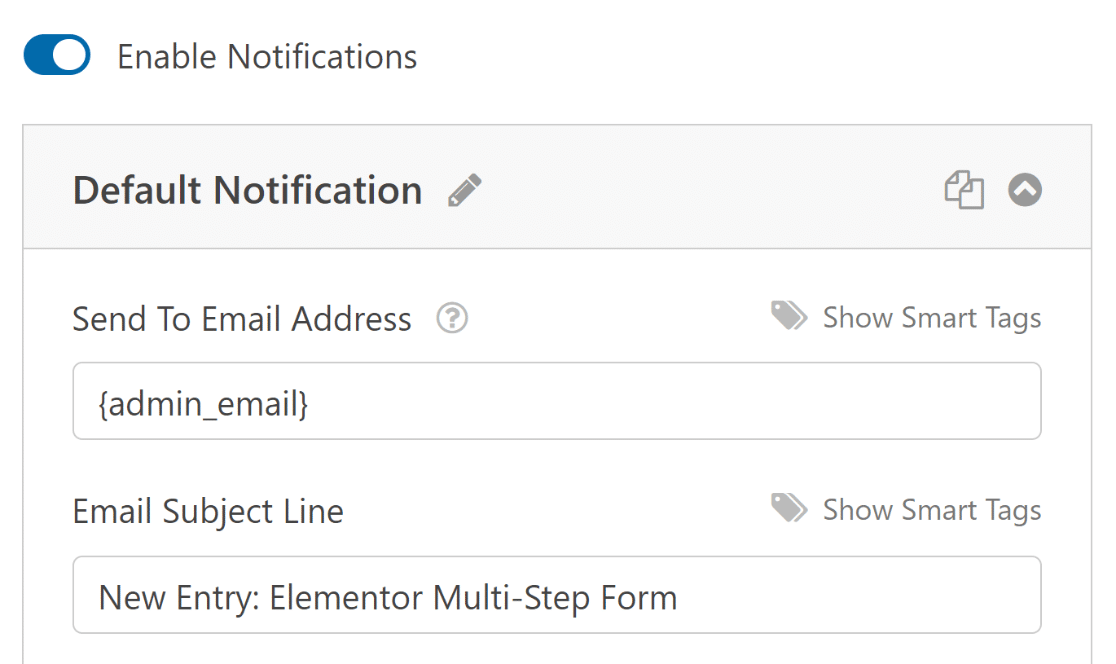
Acum puteți selecta Confirmări din meniul Setări pentru a configura răspunsuri pentru trimiterea cu succes a formularelor.
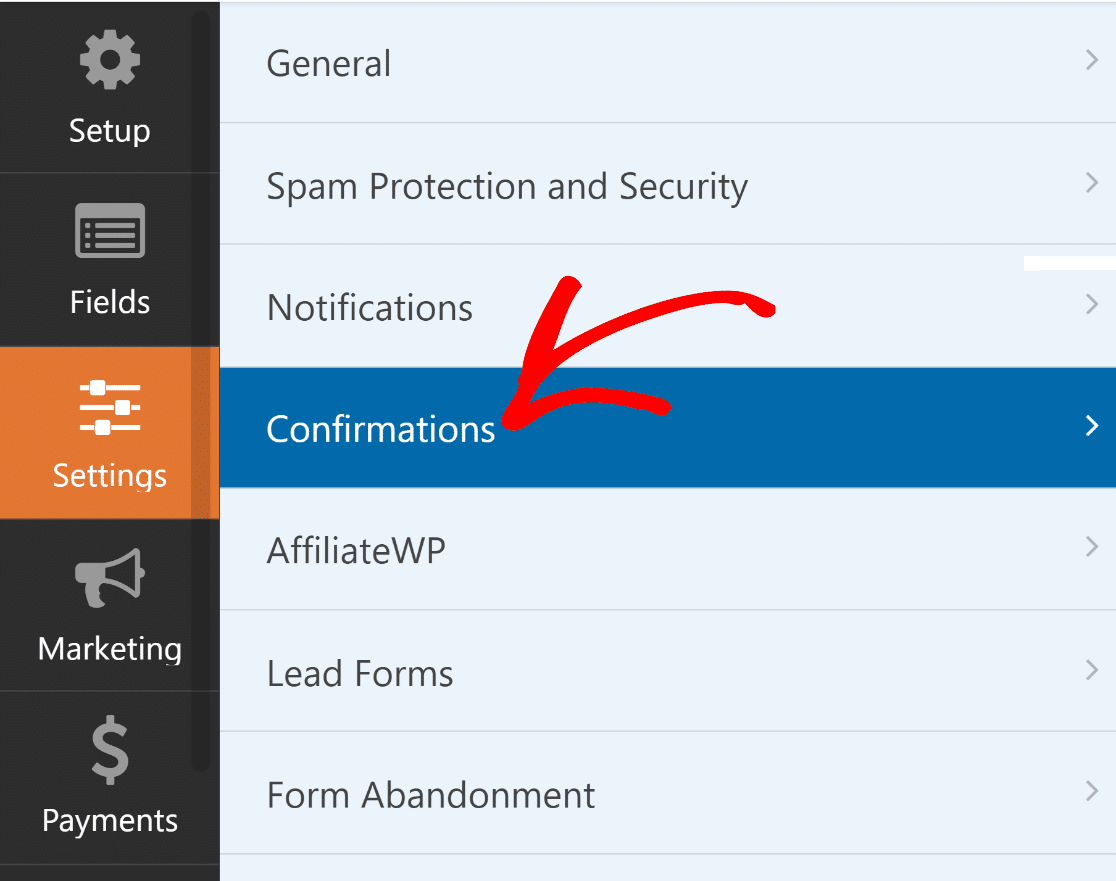
Alegeți tipul de confirmare care se potrivește cel mai bine site-ului dvs. – un mesaj, afișarea unei pagini sau o redirecționare.
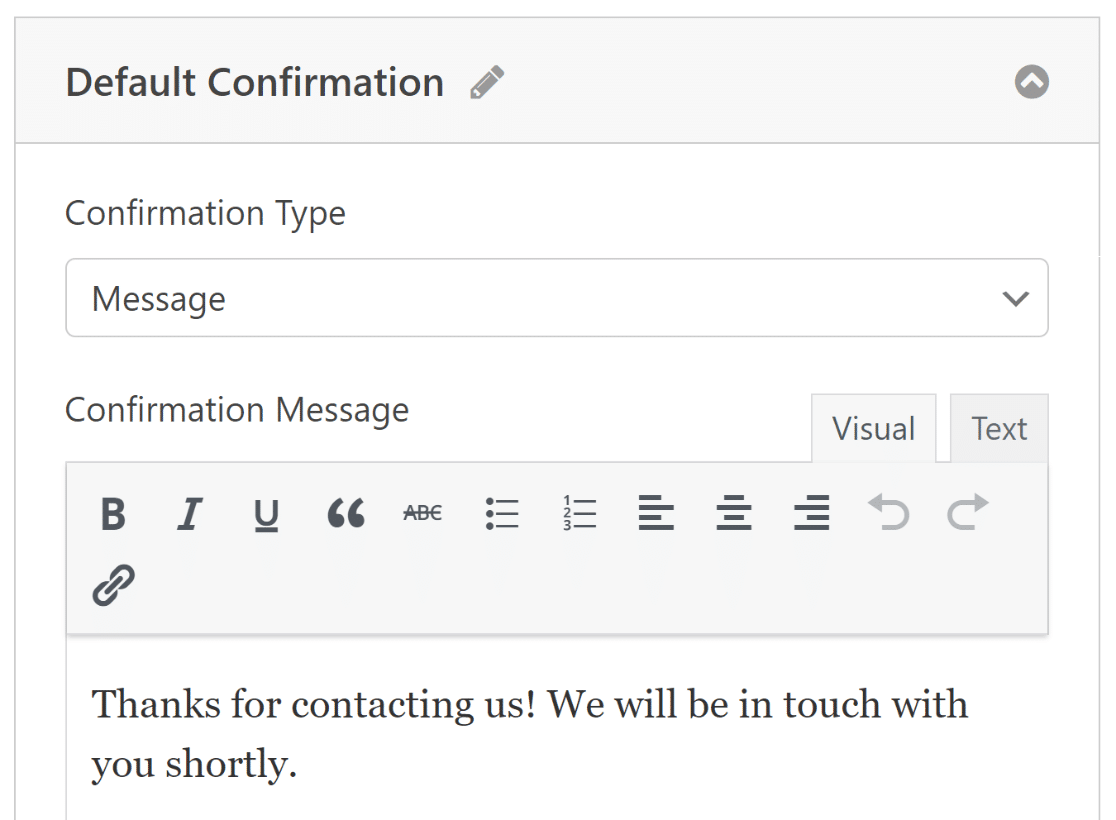
Nu uitați să salvați modificările pentru a menține actualizate formularul și setările acestuia. Acum sunteți gata să publicați formularul pe site-ul dvs. Elementor!
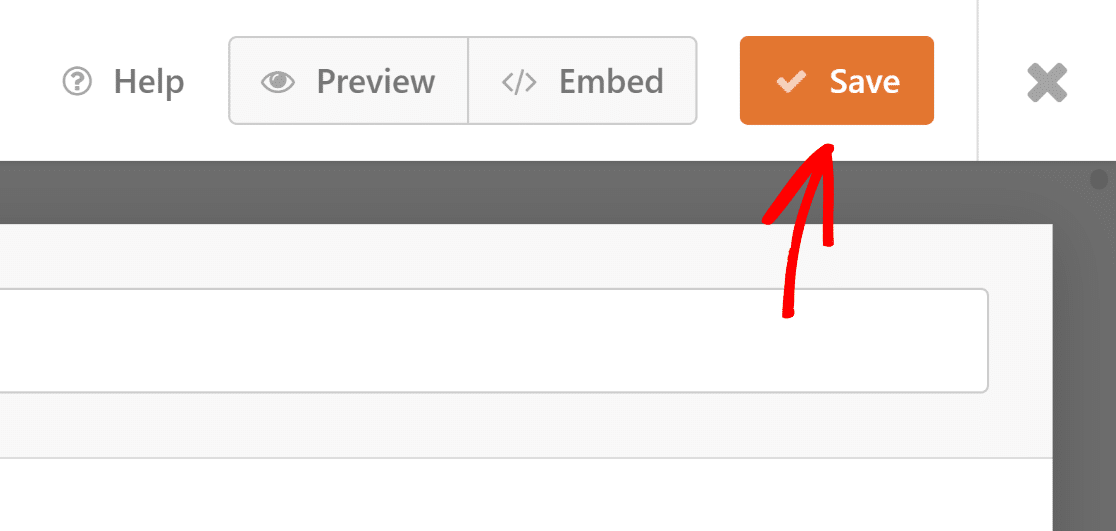
5. Publicați formularul în mai mulți pași prin Elementor
În acest pas, trebuie să creați o pagină personalizată din Elementor. Din tabloul de bord WordPress, faceți clic pe Pagini și apoi apăsați butonul Adăugare nou .
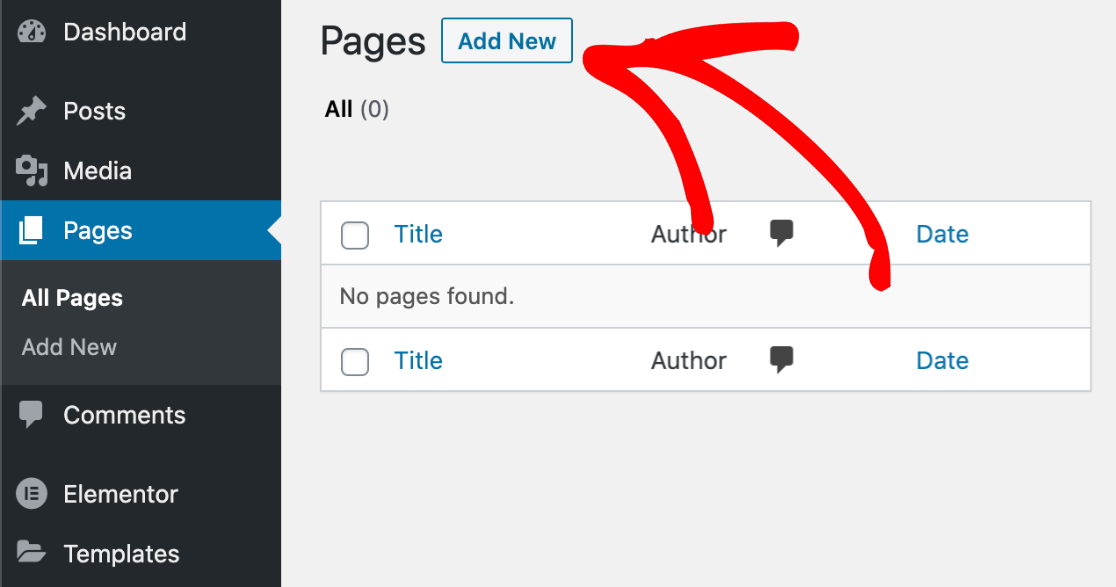
Continuați și introduceți titlul paginii în partea de sus. După aceea, faceți clic pe butonul albastru Editare cu Elementor pentru a lansa interfața generatorului de pagini.
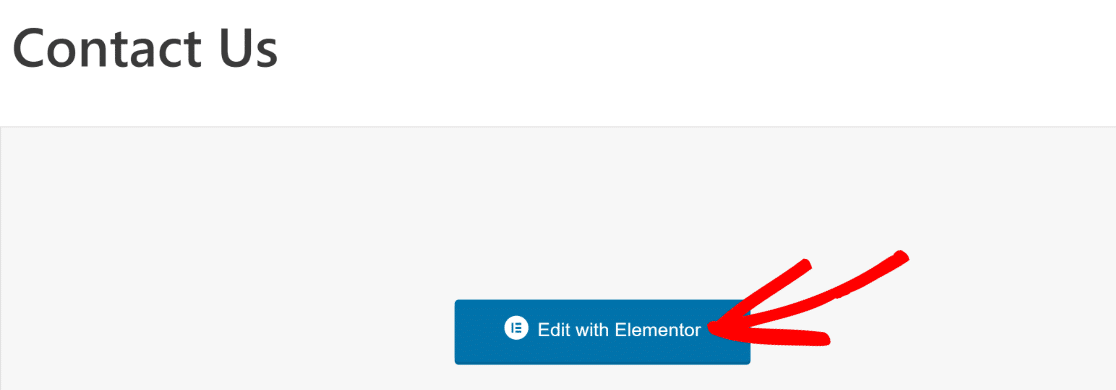
Vă rugăm să așteptați câteva secunde pentru ca Elementor să se încarce în browser. Veți găsi diverse elemente în partea stângă pe care le puteți adăuga în pagina dvs.
Apoi, utilizați câmpul Search Widget sau căutați în secțiunea Basic din Elementor pentru a localiza blocul WPForms.

Pentru a adăuga blocul WPForms la pagina dvs., pur și simplu trageți și plasați-l. Apoi, faceți clic pe meniul derulant pentru a alege formularul pe care l-ați creat recent.
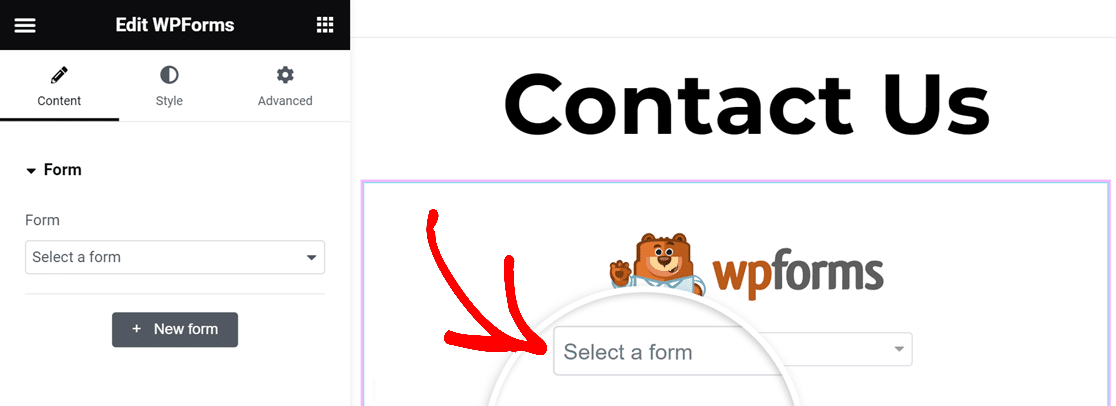
Acum este timpul să vă publicați formularul de contact Elementor în mai mulți pași. Pur și simplu faceți clic pe butonul Publicare din bara de instrumente de jos.
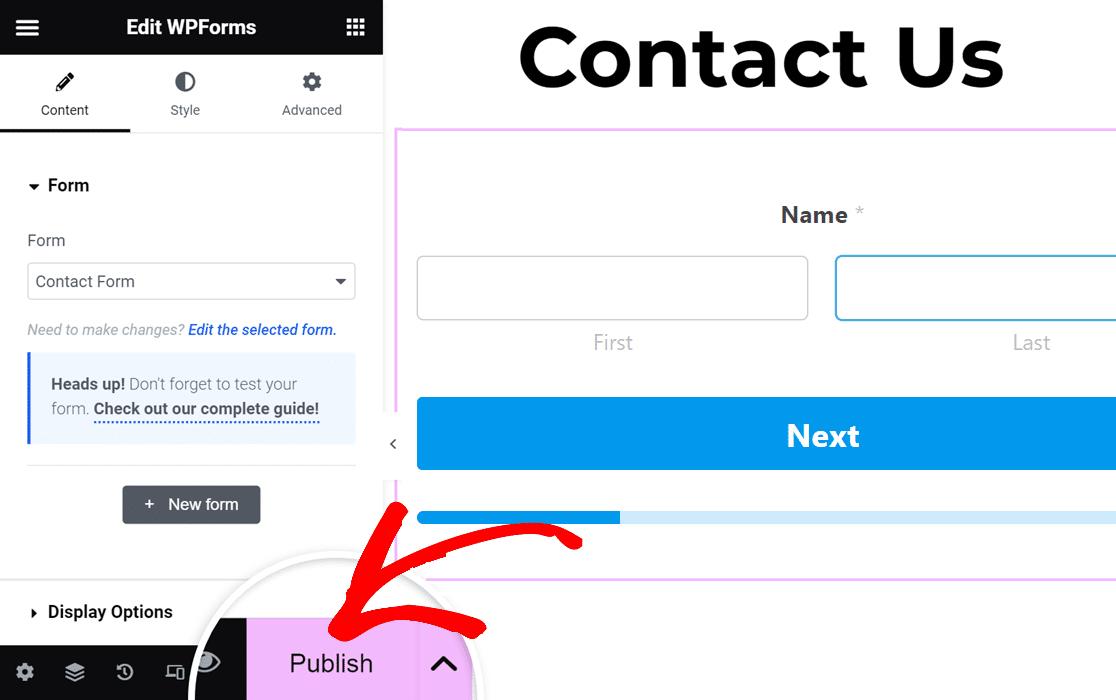
În cele din urmă, faceți clic pe Aruncă o privire pentru a vedea formularul de contact. Și asta termină! Formularul dvs. în mai mulți pași Elementor este acum activ și pregătit pentru a primi răspunsuri.
Întrebări frecvente despre formularele în mai mulți pași Elementor
A învăța cum să creați un formular Elementor în mai mulți pași este un subiect popular printre cititorii noștri. Iată răspunsurile la câteva întrebări frecvente despre aceasta.
Cum creez un formular pas cu pas în Elementor?
Pentru a crea un formular pas cu pas în Elementor, luați în considerare utilizarea WPForms Pro împreună cu Addon-ul Lead Forms. Această combinație permite crearea de formulare dinamice, cu mai mulți pași, direct în interfața Elementor.
Cum creez un formular cu mai mulți pași în WordPress?
Crearea unui formular în mai mulți pași în WordPress este simplă cu WPForms Pro și suplimentul său Lead Forms. Această configurație oferă o modalitate ușor de utilizat de a proiecta formulare care ghidează utilizatorii prin mai mulți pași, făcând formularele complexe mai interactive.
Elementor are un generator de formulare?
Da, Elementor Pro are un generator de formulare. Cu toate acestea, pentru capabilități mai avansate, cum ar fi crearea de formulare în mai mulți pași, se recomandă integrarea Elementor cu WPForms Pro și Addon-ul Lead Forms.
Apoi, remediați e-mailurile de notificare ale formularului de contact Elementor
Întâmpinați probleme la obținerea e-mailurilor din formularele de contact Elementor? Este simplu să remediați această problemă, astfel încât să primiți întotdeauna alerte prin e-mail. Acest ghid vă va arăta cum să remediați formularele de contact Elementor care nu vor trimite e-mailuri.
Creați formularul Elementor în mai mulți pași
Sunteți gata să vă construiți formularul? Începeți astăzi cu cel mai simplu plugin pentru generatorul de formulare WordPress. WPForms Pro include o mulțime de șabloane gratuite și oferă o garanție de rambursare a banilor de 14 zile.
Dacă acest articol v-a ajutat, vă rugăm să ne urmăriți pe Facebook și Twitter pentru mai multe tutoriale și ghiduri WordPress gratuite.
